u盘插入电脑不显示怎么回事 U盘插电脑没有显示出来怎么办
更新时间:2023-10-09 11:52:35作者:yang
u盘插入电脑不显示怎么回事,当我们将U盘插入电脑时,有时会面临着U盘没有显示出来的问题,这样的情况让人感到困惑和焦虑,因为我们可能无法访问或备份重要的文件。不用担心有几种常见的原因可能导致U盘无法显示在电脑上,并且我们可以尝试一些简单的解决方法来解决这个问题。接下来我们将探讨一些可能的原因以及解决方案,以帮助您解决U盘未显示的问题。
具体方法:
1方法一:插上u盘后,打开左下角windows图标。搜索设备管理器,找到通用串行总线控制器。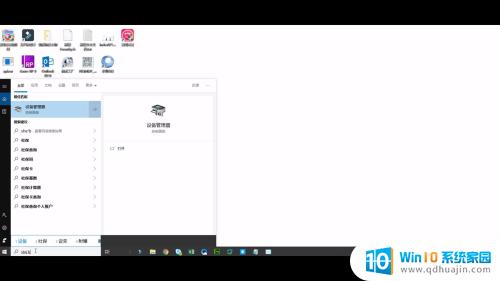 2找到大容量设备,卸载设备后即可重新恢复。
2找到大容量设备,卸载设备后即可重新恢复。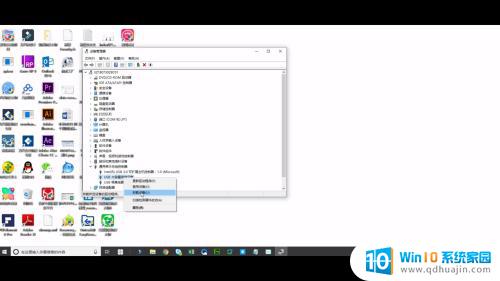 3方法二:电脑键盘同时按住windows+i键,弹出界面中找到设备。点击已连接设备。
3方法二:电脑键盘同时按住windows+i键,弹出界面中找到设备。点击已连接设备。 4找到DISK这个选项,点击删除设备,再重新插上即可。
4找到DISK这个选项,点击删除设备,再重新插上即可。 5若都不行,则百度搜索万兴数据恢复专家下载安装。打开软件后选择设备恢复模式,点击下一步。
5若都不行,则百度搜索万兴数据恢复专家下载安装。打开软件后选择设备恢复模式,点击下一步。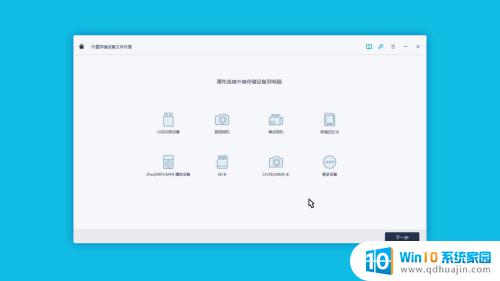 6扫描完成后选择将数据恢复到其他位置即可。
6扫描完成后选择将数据恢复到其他位置即可。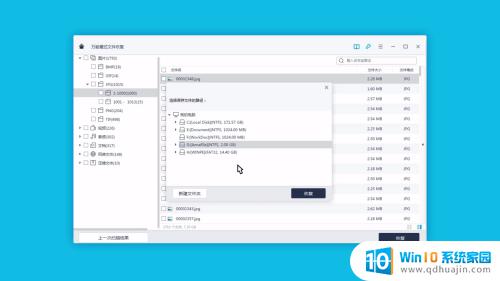
以上便是解决U盘插入电脑但无法显示的全部步骤,希望这些步骤能够为有需要的用户提供帮助。





